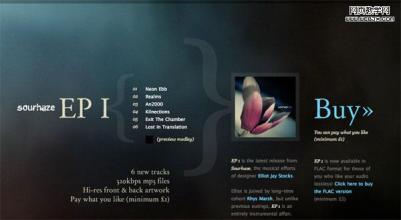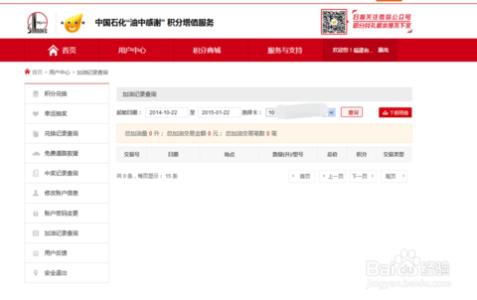在上一篇经验【如何搜索ICON图标/怎么找到合适的ICON图标】中介绍了从互联网上搜寻合适自己的图标的过程,但有些时候还是必须使用本地的图片作为icon图标来用。本地图片的格式一般都是jpg或者png格式,这就需要将这些图片转换为icon格式。
下面小编就介绍一下转换的过程。
如何转换ICON图标 /如何转换PNG图片-ICON图标――工具/原料photoshopAveIconifier如何转换ICON图标 /如何转换PNG图片-ICON图标――初步处理图片
如何转换ICON图标 /如何转换PNG图片-ICON图标 1、
如果原始图片是有背景的,我们就需要先把背景去掉,因为icon图标是不能有背景的。我们以这张jpg格式的图片为例。
如何转换ICON图标 /如何转换PNG图片-ICON图标 2、
在photoshop中打开原始图片。这里对photoshop的版本没有要求,最低版本的photoshop也可以实现删除背景的功能,当然也可以使用你熟悉的其它图片编辑工具来删除背景。
如何转换ICON图标 /如何转换PNG图片-ICON图标 3、
因为图标是圆形,所以在工具栏中选择椭圆的选择工具来去除背景。
如何转换ICON图标 /如何转换PNG图片-ICON图标_png转icon工具
如何转换ICON图标 /如何转换PNG图片-ICON图标 4、
用圆形选择工具框选我们需要保留的图片部分,这里我们把红色的边框完全框选住,然后选择【复制】。
如何转换ICON图标 /如何转换PNG图片-ICON图标 5、
新建一个空白文件,选择【粘贴】,将框选的部分粘贴到新的文件中,就可以看到背景已经被消除了。
如何转换ICON图标 /如何转换PNG图片-ICON图标 6、
点击【保存】,使用PNG格式将图片文件保存到本地文件夹。(因为png格式可以保留空白背景,如果还是使用jpg格式就又自动添加了白色背景了)。
如何转换ICON图标 /如何转换PNG图片-ICON图标_png转icon工具
如何转换ICON图标 /如何转换PNG图片-ICON图标――转换图片格式如何转换ICON图标 /如何转换PNG图片-ICON图标 1、
我们可以使用较为方便的【AveIconifier】工具进行转换,可以在百度软件中心中搜索下载该软件。
如何转换ICON图标 /如何转换PNG图片-ICON图标 2、
这款软件是绿色软件,无需安装,直接点击exe执行文件就可以打开程序。
如何转换ICON图标 /如何转换PNG图片-ICON图标 3、
软件界面也非常简单,没有任何菜单按钮,只需要先把原始的png图片拖动到右侧的图片框中。
如何转换ICON图标 /如何转换PNG图片-ICON图标_png转icon工具
如何转换ICON图标 /如何转换PNG图片-ICON图标 4、
目标icon图片会自动在左侧的图片框中出现,把这个图片拖动到指定文件夹就会自动保存为icon格式的图片文件了。
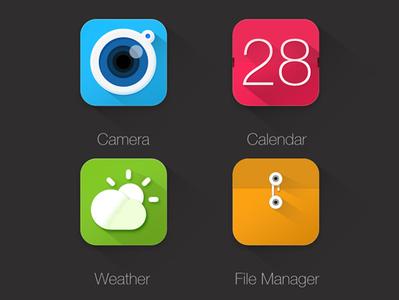
如何转换ICON图标 /如何转换PNG图片-ICON图标 5、
在目标文件夹可以看到转换以后的文件,这样就可以使用处理完成的icon图片了。
如何转换ICON图标 /如何转换PNG图片-ICON图标 6、
使用【AveIconifier】软件同样也可以将icon文件转换为png格式的图片文件。
 爱华网
爱华网